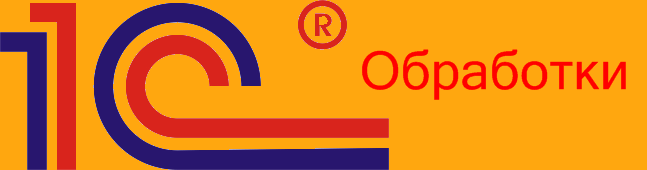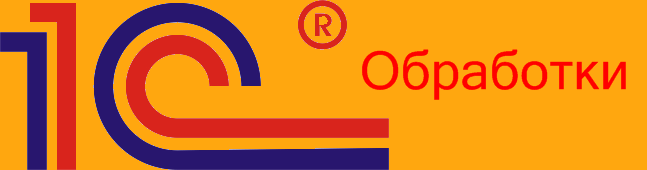Если Вам нужно печатать из 1С иероглифы , а не знаете как - предлагаю один из вариантов решения. А если Вы знаете - предложите свой , будем премного благодарны. Итак, иероглифы можно преобразовать в коды символов и хранить их в 1С, а как потом эту информацию распечатать ? я попытаюсь на него ответить (предложить свой вариант решения задачи)
Задача: Как преобразовать из кодов (2 cтолбец 1 строчка) в символы (2 столбец 2 строчка) (см. рисунок) 
В MS EXCEL (VBA) есть замечательная функция ChrW() Давайте попробуем пошагово решить задачку создадим новую книгу MS EXCEL перейдем в редактор VBA (Alt+F11) или меню Сервис->Макрос->Редактор VBA откроется редактор 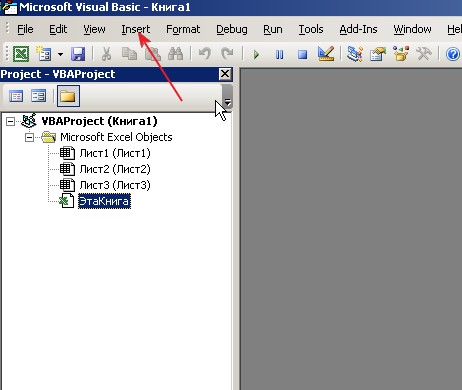
так выглядит "пустая" книга. на нужно в меню Insert (Вставка)->Module "нам нужнен холст, чтобы написать картинуу"(с) вот здесь мы и напишем нашу первую функцию 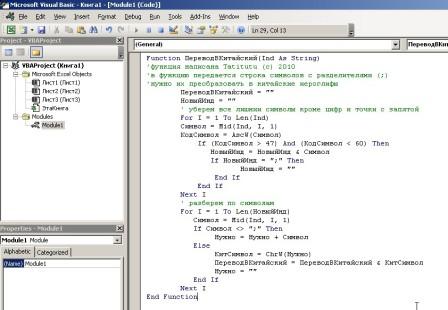
в принципе код очень простой , получаем строковой параметр удаляем из него все не нужные символы и преобразуем в символ.Как этим пользоваться ?
Переходим обратно на лист . меню Вставка - Функция 
и видим что в категория добавился пункт "Определенные пользователем"
и мы можем выбрать функцию "ПереводВКитайский(Ind)"
что мы и сделаем и укажем ячейку с нашими символами (или можно их прямо тут и ввести и сразу увидим результат. 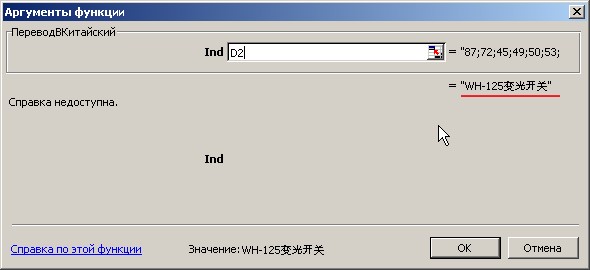
Итог: мы только что с вами внедрили в книгу , нашу функцию. В этой книге будет все работать на ура .
Минус - а что делать в других книгах
при открытии будет вылезать окно "Отключить макросы или нет ?"" Пойдем дальше....
Для этого сохраним нашу книгу, на как книгу (*.xls) а как надстройку (*.xla)
Меню Файл -> Сохранить как... 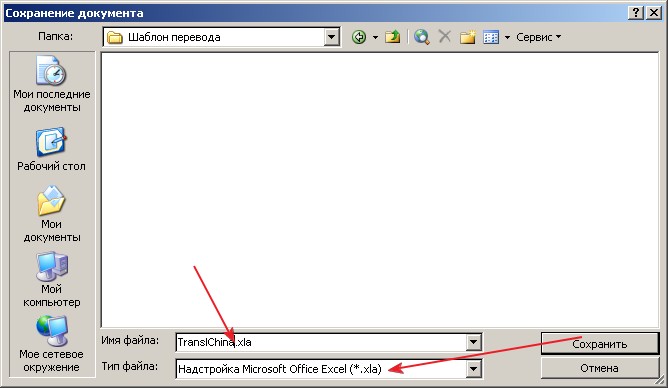
Сохранили, закрываем все открытые книги. Снова заходим в MS EXCEL (создадим новую книгу)
в меню Сервис->Надстройки-> Обзор выберем нашу надстройку TranslChina.xla должно появится окошко 
Ставим галочку, закрываем. Теперь нашу функция "ПереводВКитайский(Ind)"
будет доступна в любых документах .... но только на этом компьютере.
Но мы же с вами тут за 1С говорим ...
дальше вам понадобится прочитать статью: "Троянский конь" или "скрытые" возможности таблиц 1С не буду про нее повторятся. но !!!
при выводе на экран в 1С
мы увидим кракозяблы.. 
.но они нам НЕНУЖНЫ, а вот если кликнуть на внедренный объект то получим то что хотели
В прикрепленной обработке я немного дописал алгоритм , но это шаблон рыба (только направление)
Смысл : во внедренном объекте формируем "наш перевод" сохраняем на диске как файл и уже потом открываем (или печатаем) нужный нам файл.
Во вложении:
- внешняя обработка с внедренным объектом MS EXCEL
- книга1.xls с нашей функцией
- готовая надстройка TranslChina.xla
|